Печать документа
Для того чтобы вывести документ на печать, принтер должен получить множество различных команд. Ваша задача – верно выбрать эти команды.
Возможно, вы привыкли настраивать определенные параметры в диалоговом окне Раgе Setup (Параметры страницы) (Маc) или Printer Properties (Свойства) (Win). Специалисты компании Adobe не рекомендуют использовать их в программе InDesign; лучше воспользоваться настройками диалогового окна Print.
Вывод документа на печать
- Выполните команды File › Print (Файл › Печать). На экране появится диалоговое окно Print (Печать документа) – рис. 17.1.
- При необходимости выберите одну из следующих категорий в левой части диалогового окна (рис. 17.2):
- General (Документ) – настройка основных параметров печати (см. раздел "Настройка основных параметров печати");
- Setup (Бумага) – настройка параметров бумаги (см. раздел "Параметры бумаги");
- Marks & Bleeds (Метки и обрез) – определение контрольных меток печати и области печати (см. раздел "Задание меток и области обреза");
- Output (Цвет) – настройка цветов и цветоделения;
- Graphics (Варианты) – настройка печати изображений;
- Color Management (Управление цветом) – контроль обработки цветов (перед тем, как настраивать элементы управления цветом, свяжитесь с сервисным бюро);
- Advanced (Дополнительно) – задание опций замещения изображений и настройка печати эффектов прозрачности (см. раздел "Настройка дополнительных параметров");
- Summary (Сводка) – отображение сводки всех настроек печати (см. раздел "Создание сводки печати").
При каждом выводе на печать не нужно настраивать параметры. Исключением является необходимость изменения определенного параметра.
- Щелкните по кнопке Print (Печатать) чтобы напечатать документ в соответствии с произведенными настройками
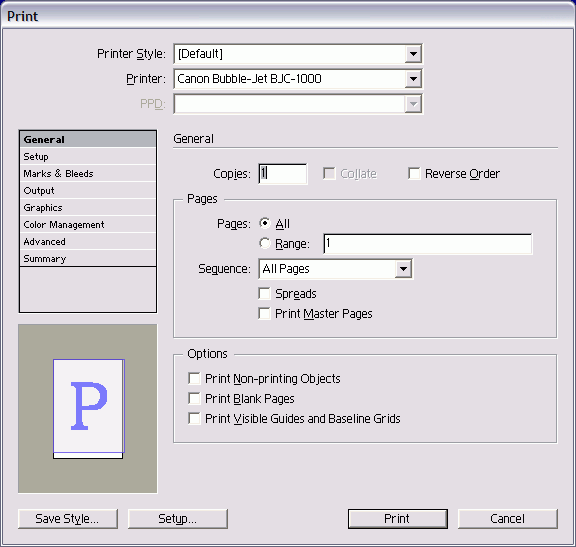
Рис. 17.1. Диалоговое окно Print содержит все настройки для печати документов

Рис. 17.2. Щелкните по названию категории, чтобы отобразить ее настройки в диалоговом окне Print
